Carverはモデルに穴を空ける、分割、追加することができるBlenderに標準搭載されているアドオンです。
今回はCarverについて紹介します。
Carver
アドオンの有効化
編集>プリファレンスからウィンドウを開き、アドオンから「Carver」と検索してアドオンを有効化します。
使うときは自動でオブジェクトモードになります。
Difference/Create/ReBool
有効化すると、「ctrl+shift+X」でCarverを使うことができます。
モードはDifference(オブジェクトのくり抜き)/Create(オブジェクト作成)/ReBool(モデルの分割)があります。
Difference/Createは「C」を押すことで切り替えができ、ReBoolはDifferenceの時に「shift」を押すことで使えます。
機能を終了させる場合は右クリック、もしくはキーボードのEscになります。
モデルを選択していないと、Createになります。
選択している場合に「C」で切り替えができます。
Difference
Create
ReBool
Rectangle(四角)/Line(線)/Circle(円)
「スペースキー」で「Rectangle(四角)/Line(線)/Circle(円)」の切り替えができます。
左クリックしたところから形状が作られ、Altを押しながらですと形状の移動ができます。
Lineは左クリックで点を打った後で「スペースキー」を押すことで確定します。
Rectangle(四角)
Line(線)
Circle(円)
各種設定
| Cut Type | Rectangle(四角)/Line(線)/Circle(円)の切り替え ショートカットキー:スペースキー |
| Subdivisions | Circle(円)の頂点数を増減 ショートカットキー:W(増やす)/X(減らす) |
| Bevel Update | 不明 ショートカットキー:A |
| Apply Operations | 穴を開けるモデルの表示/非表示 ショートカットキー:Q |
| Close | Createのラインで形状を作る際に閉じるか閉じないか ショートカットキー:X |
| Cursor Depth | 3Dカーソルの位置までくり抜く ショートカットキー:D |
オススメの本
モデリングからテクスチャ、ウェイト、ライティングやレンダリングまで一通りを学ぶことができます。
手順や各種機能についても説明がされていて分かりやすい参考書となっていました。
SHOP
BOOTH
-マナベルCG 出張所-
マナベルCGではBOOTHにて、アセットショップ「マナベルCG 出張所」を開設しています!
テクスチャもpsd、もしくはspp付きで販売していますので、是非とも足を運んでみてください!



まとめ
くり抜き/作成/分割がすばやくできるので、使ってみると面白いと思います。
X(Twitter)も運営していますのでフォローしてくるとうれしいです。
記事投稿のお知らせもしていますのでよろしくお願いいたします。
以上、最後まで読んでいただきありがとうございました。
ここの記事で使用しているのはBlender4.0.2となっています。

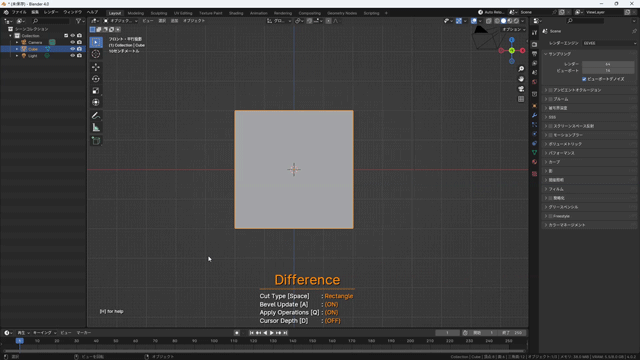
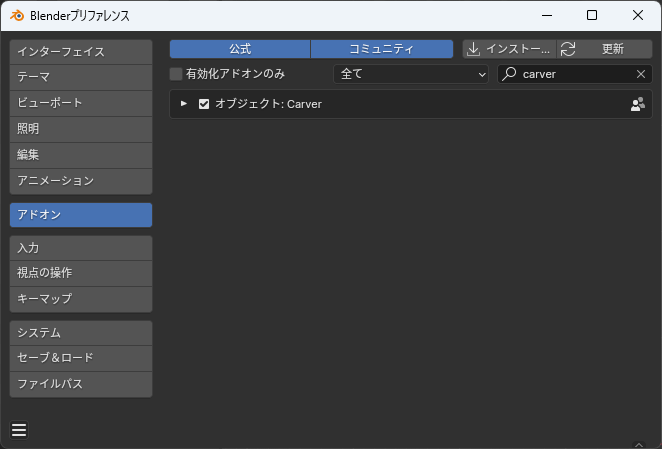
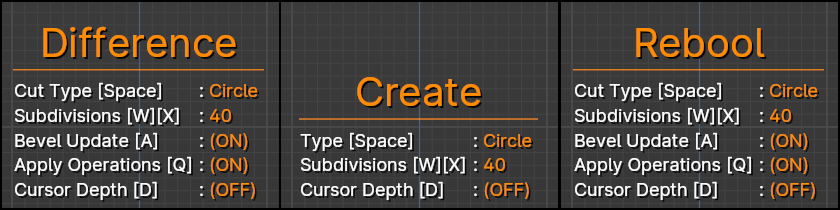
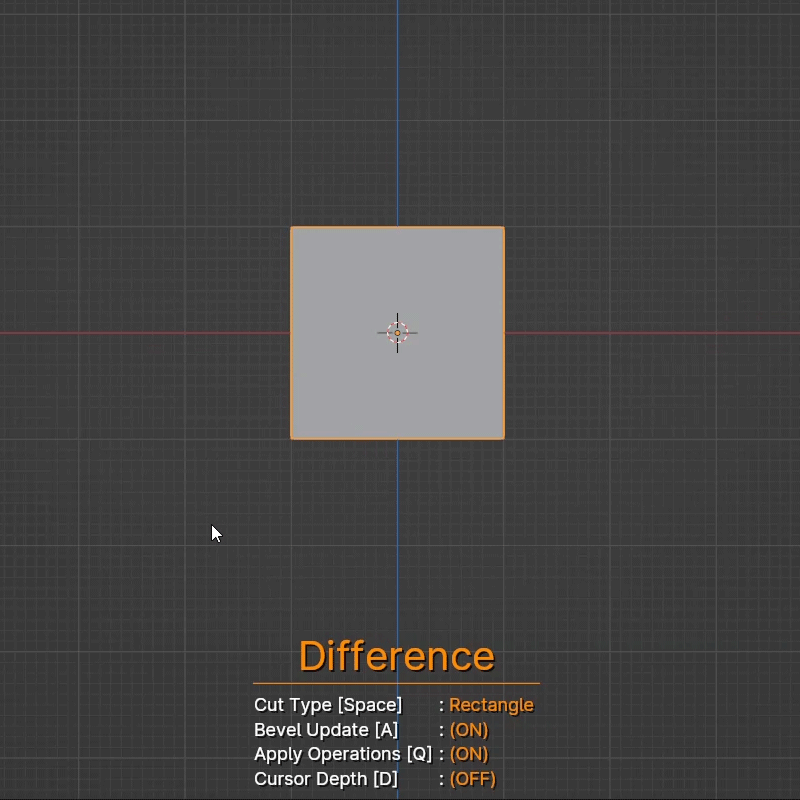
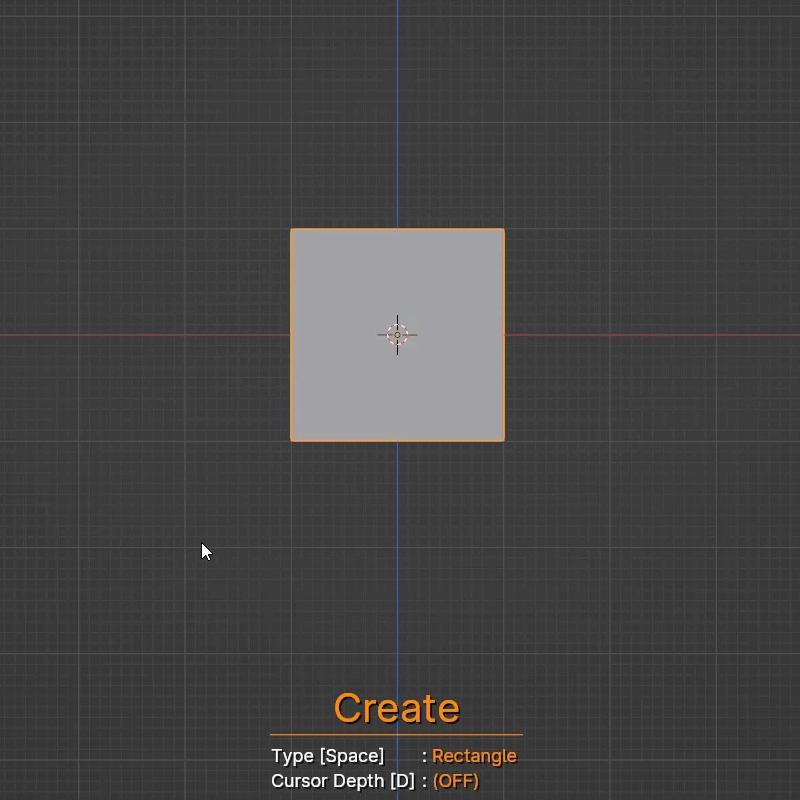
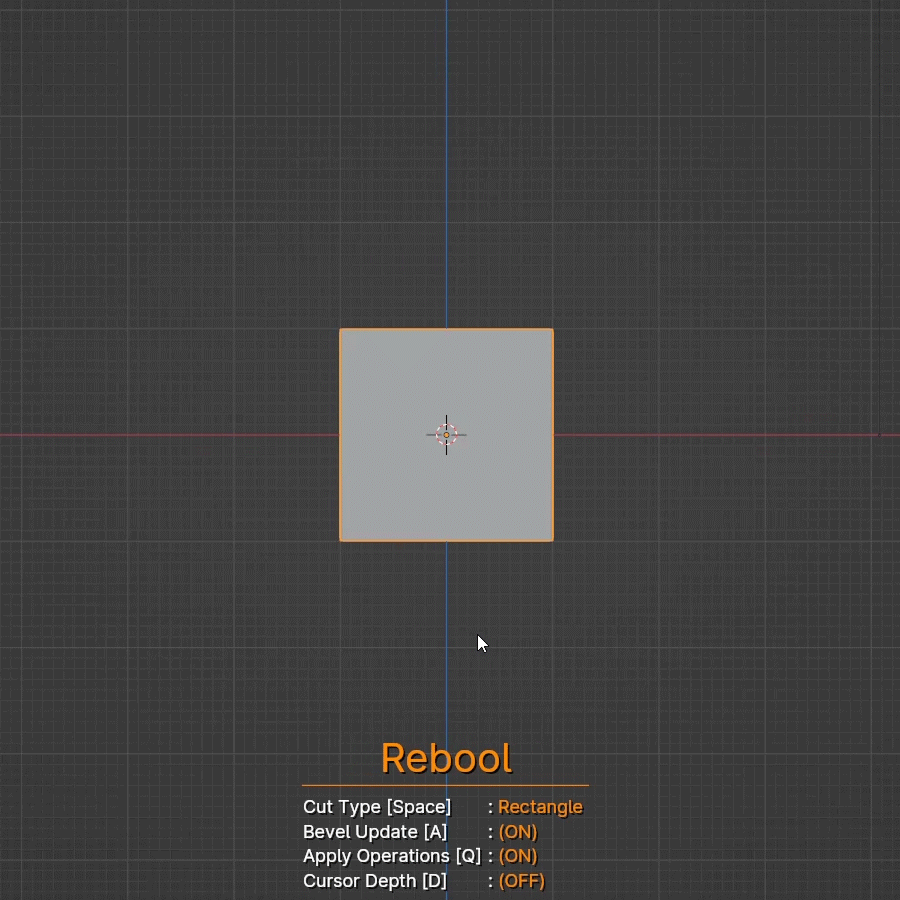


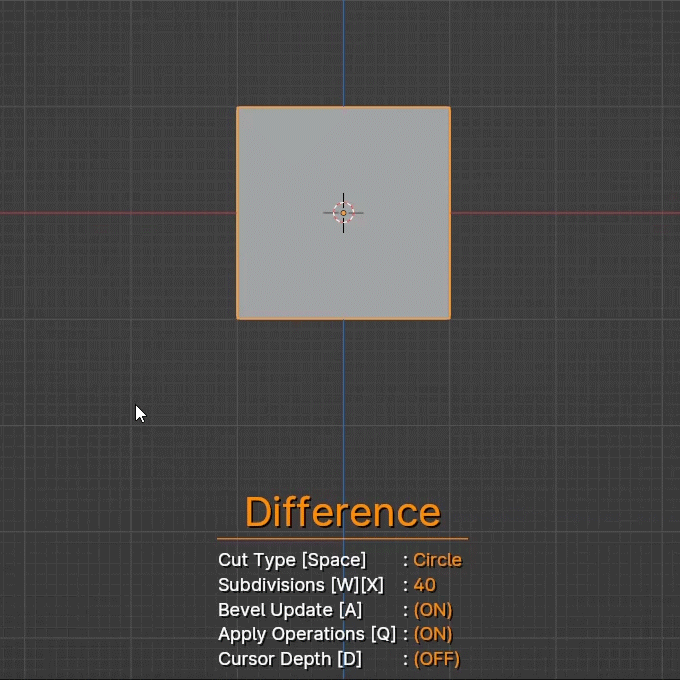

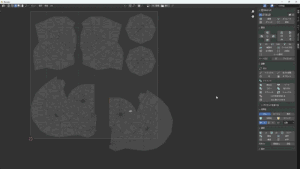
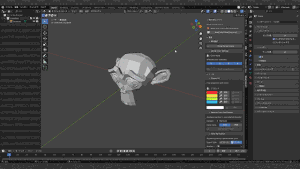
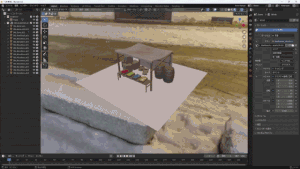
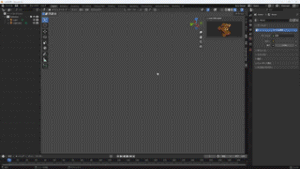
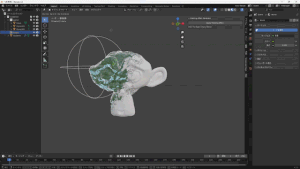



コメント